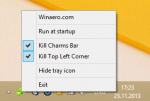 Auch heute gibt’s mal wieder ein nettes Tool von Sergey Tkachenko explizit für Windows 8 und Windows 8.1. Wie wir wissen, kann man unter Windows 8/ 8.1 innerhalb der einzelnen Bildschirmecken bestimmte Punkte sowie die Charm Bar aufrufen.
Auch heute gibt’s mal wieder ein nettes Tool von Sergey Tkachenko explizit für Windows 8 und Windows 8.1. Wie wir wissen, kann man unter Windows 8/ 8.1 innerhalb der einzelnen Bildschirmecken bestimmte Punkte sowie die Charm Bar aufrufen.
Unter Windows 8 gibt es keinen Windows eigenen Weg einzelne Ecken davon zu deaktivieren. Unter Windows 8.1 hat sich das dahingehend geändert, dass man innerhalb der Taskleisten-Eigenschaften die obere rechte Ecke zum Aufruf der Charm Bar sowie die obere linke Ecke zum App-Wechsel auch deaktivieren kann. Die rechte untere Ecke bleibt auch unter Windows 8.1 aktiv zum Aufruf der Charm Bar.
Mit dem Tool „Winaero Charms Bar Killer“ ist es nun unter Windows 8 ebenfalls möglich einmal die linke obere Ecke zum App-Wechsel zu deaktivieren sowie mit dem Eintrag „Kill Charm Bar“ beide rechtsseitigen Ecken zum Aufruf der Charm Bar zu deaktivieren. Somit wird mit diesem Eintrag auch unter Windows 8.1 die rechte untere Ecke deaktiviert werden können.
Hier einmal die einzelnen Menüpunkte vom Tool:
- Run at startup – will run the application every time Windows starts.
- Hide tray icon – will hide the tray icon of application. The application will remember this setting and will not show the tray icon even when you restart it. To show it again, run Winaero Charms Bar Killer once again.
- Kill Charms Bar – will disable the top right corner and the bottom right corner in Windows 8.1 and Windows 8.
- Kill Top Left Corner – will disable the top left corner (switcher).
Nutzt ihr ausschließlich das Tool unter Windows 8/ Windows 8.1 zur „Ecken-Deaktivierung“ und wollt diese aber wieder aktivieren, dann beendet das Programm und startet die Explorer.exe per Task Manager neu. Anschließend sind die Funktionen der Ecken wieder aktiviert.
Das Tool selbst ist für die 32-Bit und 64-Bit Versionen von Windows 8 und Windows 8.1 geeignet.
Interessant in dem Zusammenhang:
Hot Corner, Charms Bar deaktivieren Windows 8.1

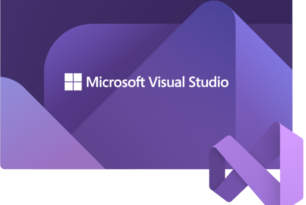






Hilft leider auch nicht .
Charm Bar öffnet sich weiterhin willkürlich !
Sind meine Einstellungen falch ? Aber was kann man denn da eigemtlich falch einstellen ?!
Ach so sorry.
Ich kann kein Englisch und bin nicht sehr versiert was PC`s angeht
Ach so sorry.
Ich kann kein Englisch und bin nicht sehr versiert was PC`s angeht
Hast du denn auch einen Haken bei Run at startup drinnen? Ansonsten funktioniert es nicht. Besser sind da Zeitveränderungen in der Registry einzustellen. Siehe Hot Corner, Charms Bar deaktivieren Windows 8.1